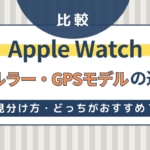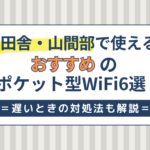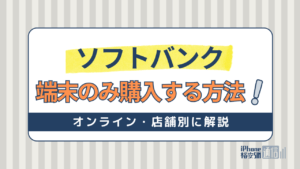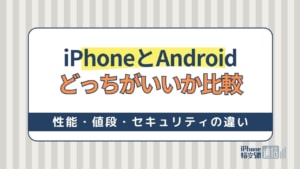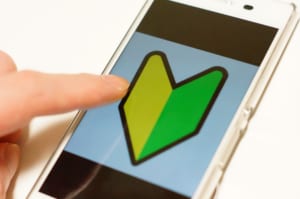- スマホ
- 更新日:2023年11月21日
auのAPN設定をする方法!iPhoneとAndroidの手順を解説

※当記事はPRを含みます。詳しくはこちら。
※カシモWiMAXは株式会社マーケットエンタープライズの関連会社、株式会社MEモバイルが運営しています。
auでは、回線契約時に端末を購入しなくても、手持ちの端末で新規申し込みや機種変更が可能です。
端末を自由に選べる、端末代をかけずに乗り換えできるなどメリットがある一方で、端末によってはAPN設定が必要です。
APN設定とはどのような手続きなのか、よくわからない方も多いのではないでしょうか。本記事では、auのAPN設定についてわかりやすく解説します。
OSごとの設定手順、設定できないときの対処法もあわせて解説するので、auにSIMフリー端末を持ち込んでの利用を検討している方は、ぜひ参考にしてください。
目次
auのAPN設定について

APN設定のAPNは、Access Point Nameの頭文字をとった略語です。その名の通り、APN設定とは契約した携帯電話会社のアクセスポイントを指定する作業です。
携帯電話会社にかかわらず、スマホを使う場合はAPN設定をしないとインターネット通信ができません。ここでは、auのAPN設定について詳しく解説します。
SIMフリーのスマホをauで利用するときに必要
APN設定は、すべての端末で行う必要があります。ただし、auで購入した端末はAPN設定が自動で行われるため、自身で設定する必要はありません。
一方、他社で購入したSIMフリー端末はauのAPN設定がされていないため、自身で設定が必要です。
au VoLTE対応のSIMフリースマホを用意する
SIMフリー端末は、APN設定さえすれば必ず使用できるわけではありません。auの場合、次のような端末はauのネットワークに接続できません。
- auの通信方式や周波数帯に非対応
- 技適マークがない
日本では、技術基準適合証明となる技適マークがない端末は電波法違反です。
海外製品を購入して持ち込む場合、技適マークのない端末はauでの利用を断られる可能性もあります。
auでは、au ICカード、およびeSIMによる他社端末の動作確認を実施していません。
そのため、auにSIMフリー端末を持ち込んだ場合は各種サービスや本体機能、すでにダウンロードしたアプリの利用が制限されることもあります。
auのAPN情報はインターネットの種類によって異なる

au回線でインターネットを利用する場合、契約時にインターネット接続用のサービスへの加入が必要です。
サービスは以下の4つで、設定するAPNは種類によって異なります。
利用する端末により選択できるサービスが異なる点、グローバルIPアドレスの利用の可否に違いがある点に注意しましょう。
| サービス名 | 対象端末 | グローバル IPアドレスの利用 |
月額使用料 (税込) |
|---|---|---|---|
| 5G NET | スマートフォン(5G) |
不可 | 無料 |
| 5G NET for DATE | スマートフォン(5G) iPhone(5G) データ通信端末(5G) |
可 | 550円/月 |
| LTE NET | スマートフォン (4G LTE) iPhone (5G対応端末、iPhone 4S除く) ケータイ (4G LTE) 4G LTEタブレット iPad |
不可 | 330円/月 |
| LTE NET for DATE | スマートフォン (4G LTE) 4G LTEタブレット ケータイ (4G LTE) 4G LTE対応PC iPhone (5G対応端末、iPhone 4S除く) iPad Fx0 (IPv6非対応) |
可 | 550円/月 |
いずれのサービスも、auの契約時に申し込みが必要です。それぞれの特徴や月額料金、設定に必要なAPN情報を解説します。
5G NET
5G NETは、5G対応のスマートフォンで利用可能です。
4G LTE対応スマートフォン向けのLTE NETでは必要だった月額利用料が、無料な点が大きな特徴です。グローバルIPアドレスは利用できません。
手動で設定が必要な場合のAPN情報は次の通りです。
| APN名 | uad5gn.au-net.ne.jp |
|---|---|
| パスワード | au |
| 認証タイプ | CHAP |
| ユーザー名 | au@uad5gn.au-net.ne.jp |
5G NET for DATE
5G NET for DATEは、5G対応のスマートフォン、5G対応のiPhone、5G対応のデータ通信端末で利用可能です。グローバルIPアドレスにも対応しています。
5G対応スマートフォンは5G NETも利用可能ですが、グローバルIPアドレスを利用したい場合はこちらを選びましょう。月額利用料が550円(税込)かかります。
手動で設定が必要な場合のAPN情報は次の通りです。
| APN名 | au5g.au-net.ne.jp |
|---|---|
| パスワード | au |
| 認証タイプ | CHAP |
| ユーザー名 | user@au5g.au-net.ne.jp |
LTE NET
4G LTE対応のスマートフォン、iPhone (5G対応端末、iPhone 4S除く)、4G LTE対応のケータイ、4G LTE対応のタブレット、iPadで利用可能です。
グローバルIPアドレスは利用できず、月額利用料が330円(税込)かかります。
手動で設定が必要な場合のAPN情報は次の通りです。
| APN名 | uno.au-net.ne.jp |
|---|---|
| パスワード | KpyrR6BP |
| 認証タイプ | CHAP |
| ユーザー名 | 685840734641020@uno.au-net.ne.jp |
LTE NET for DATE
4G LTE対応のスマートフォン・タブレット・ケータイ・PCと、iPhone(5G対応端末、iPhone 4S除く)・iPadで利用できます。
グローバルIPアドレスの利用が可能で、月額利用料が550円(税込)かかります。
手動で設定が必要な場合のAPN情報は次の通りです。
| APN名 | au.au-net.ne.jp |
|---|---|
| パスワード | au |
| 認証タイプ | CHAP |
| ユーザー名 | user@au.au-net.ne.jp |
WiMAX2+対応スマホは超高速通信対応
「WiMAX 2+」対応機種の場合、WiMAX 2+のデータ通信が可能な「WiMAX 2+ オプション」にも加入できます。
上記4種類いずれのインターネット接続サービスでも利用でき、それぞれのサービスで利用可能な回線に加え、受信最大220Mbpsの超高速WiMAX 2+での通信が可能です。
月額利用料は無料なので、対象端末をお持ちであればぜひ活用しましょう。
iPhoneでauのAPN設定をする方法

ここからは、iPhoneでauのAPN設定をする方法を解説します。設定自体は基本的に自動でできます。ただし、プロファイルの削除が必要なケースなどがある点に注意しましょう。
APNの設定手順
iPhoneの場合、APNの設定は基本的に自動で行われます。以下のようにSIMカードを差し込むだけでよいので簡単です。
- 端末にSIMカードを差し込む
- プロファイルに適合するAPN情報が自動設定される
SIMカードには国コードとキャリアコードが記録されています。端末にSIMカードを差し込むと公式キャリアか否かを識別します。
端末が公式キャリアと認識すると、キャリアプロファイルからAPN情報を読み取ってAPN設定の完了です。
不要なAPN構成プロファイルを削除する
iPhoneでは、別の携帯電話会社で利用していた端末をauで利用する場合、不要になったAPN構成プロファイルの削除が必要です。
以下の手順で、前の携帯電話会社用のAPN構成プロファイルを削除しましょう。手順2の「プロファイルとデバイス管理」は、「プロファイル」と表示される場合もあります。
手順3の画面で、削除すべきAPN構成プロファイルがなければそのままで構いません。
- 「設定」から「一般」を開く
- 「プロファイルとデバイス管理」をタップする
- 削除したいAPN構成プロファイルをタップする
- 「プロファイルを削除」をタップする
- 端末のパスコードを入力する
- 「削除」をタップする
iPhoneでAPN設定をするときの注意点
前述した通り、iPhoneでは自動でAPN設定の作業が行われるため、自身での設定は必要ありません。
ただし、以下の一部機種では、別途ネットワーク設定オプションへの申し込みが必要です。
ネットワーク設定オプションへの加入は無料です。別途手続きをしてから利用を開始しましょう。
- iPhone 7
- iPhone 7 Plus
- iPhone SE
- iPhone 6s
- iPhone 6s Plus
- iPhone 6
- iPhone6 Plus
AndroidでauのAPN設定をする方法

次にAndroidでauのAPN設定をする方法について解説します。Androidの場合、SIMフリーや他社購入端末を利用するには、自身でのAPN設定が必要です。
auで端末購入した端末はすでに設定済のため、自身での設定は必要ありません。
また、iPhoneとは異なり、他社で利用していた端末であっても、古いAPN構成プロファイルの削除は不要です。
アクセスポイント設定の手順
Android端末のAPN設定を自身で行う場合の手順は次の通りです。auで購入した端末以外を利用する場合は設定を行いましょう。
- 「設定」から「ネットワークとインターネット」を開く
- 「モバイルネットワーク」をタップする
- 「アクセスポイント名」をタップする
- 右上のメニューをタップし、「新しいAPN」をタップする
- 「名前」「APN」「ユーザー名」「パスワード」を入力する
- 画面の下の方にある「認証タイプ」を入力する
- 左上の←をタップする
- 手順4の画面に「au」が追加され、選択された状態になれば完了
手順5、6の入力内容は、利用端末、インターネット接続の種類によって異なります。詳細は次の「5G対応端末の場合」「4G LTE対応端末の場合」を参照してください。
インターネット接続の種類は、先の「auのAPN情報はインターネットの種類によって異なる」の通りです。
5G対応端末の場合
5G対応端末を利用している場合、利用しているサービスごとの入力内容は次の通りです。
5G NET利用時のAPN設定
| 名前 | au |
|---|---|
| APN名 | uad5gn.au-net.ne.jp |
| ユーザー名 | au@uad5gn.au-net.ne.jp |
| パスワード | au |
| 認証タイプ | CHAP |
5G NET for DATE利用時のAPN設定
| 名前 | au |
|---|---|
| APN名 | au5g.au-net.ne.jp |
| ユーザー名 | user@au5g.au-net.ne.jp |
| パスワード | au |
| 認証タイプ | CHAP |
4G LTE対応端末の場合
4G LTE対応端末を利用している場合、利用しているサービスごとの入力内容は次の通りです。
LTE NET利用時のAPN設定
| 名前 | au |
|---|---|
| APN名 | uno.au-net.ne.jp |
| ユーザー名 | 685840734641020@uno.au-net.ne.jp |
| パスワード | KpyrR6BP |
| 認証タイプ | CHAP |
LTE NET for DATE利用時のAPN設定
| 名前 | au |
|---|---|
| APN名 | au.au-net.ne.jp |
| ユーザー名 | user@au.au-net.ne.jp |
| パスワード | au |
| 認証タイプ | CHAP |
auでAPN設定ができない場合の対処法

APN設定ができない場合の、対処法や問い合わせ先を見ていきましょう。
SIMカードがしっかり差し込まれているかを確認する
APN設定ができない場合、SIMカードの挿し込み具合を確認してみましょう。SIMカードが正しく挿し込まれていないと、端末がきちんと認識できないためです。
SIMカードには、端末に挿し込む際の方向があります。正しい向きで挿し込まれているかどうかの目安は、挿し込んだときのカチっという音です。
SIMカードを差し込んでもうまく認識できない場合は、一度取り出して挿し直してみましょう。
以下の記事では、iPhone・Android別のSIMカード入れ替え方法を詳しく紹介しています。SIMカードの差し込み方に迷ったら、こちらも参考にしてください。
機内モードになっている場合は解除する
APN設定ができない場合は、端末が機内モードになっていないか確認しましょう。機内モードになっているとAPN設定はできません。
iPhoneの機内モード解除方法
- ホーム画面の「設定」をタップ
- 「機内モード」をオフ
Androidの機内モード解除方法
- ホーム画面の「設定」をタップ
- 「その他の設定」をタップ
- 「機内モード」をオフ
APN設定ができないときの問い合わせ先
いくつかの対処法を試してもAPN設定ができないときには、SIMカードや端末に原因があると考えられます。SIMカードの不具合については、auに問い合わせしてください。
| 方法 | 問い合わせ先 | 受付時間 |
|---|---|---|
| メッセージ (My au/LINE/Web) |
「問い合わせ」ページからアクセス | 24時間 365日 |
| 電話 | 0077-7058(無料) | 9:00~20:00 (土日祝日も対応) |
端末の不具合が考えられる場合は、メーカーに問い合わせましょう。
APN設定を把握しておけばSIMフリー端末をスムーズに利用できる

auのインターネット通信にはAPN設定が必要なため、あらかじめ手順を確認しておけばスムーズにインターネットの利用を開始できます。
auにSIMフリー端末を持ち込んで使う場合、以下の方法でAPN設定を行います。
- iPhone:自動設定
- Android:手動設定
iPhoneは自動設定のため、SIMカードを差し込むだけで設定が完了します。ただし、別の携帯電話会社で使っていた不要なAPN構成プロファイルは、手動での削除が必要です。
Androidは手動でのAPN設定は必要ですが、不要なAPN構成プロファイルを手動で削除する必要はありません。
ポイントを抑えれば難しい作業ではありませんので、お持ちの端末にあった設定をしっかり行い、APN設定を完了させましょう。
 iPhone格安SIM通信 編集部 ― ライター
iPhone格安SIM通信 編集部 ― ライター
関連キーワード

 おすすめポケット型WiFi比較
おすすめポケット型WiFi比較